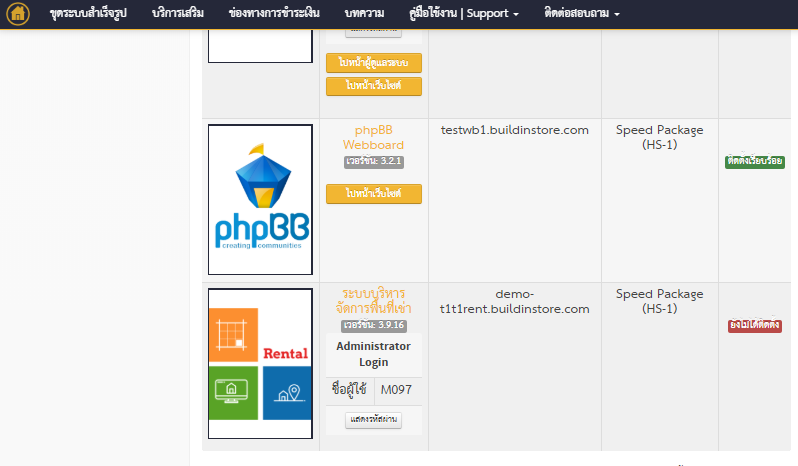ระบบบริหารจัดการพื้นที่เช่า เป็นระบบที่ใช้สำหรับบริหารจัดการพื้นที่สำหรับธุรกิจให้เช่า โดยระบบสามารถใช้งานได้ครอบคลุมหลายธุรกิจ ไม่ว่าจะเป็นธุรกิจโรงแรม, ธุรกิจเช่าห้องประชุม, ธุรกิจเช่าสถานที่, ธุรกิจหอพัก, ธุรกิจให้เช่าพื้นที่จอดรถ, ตลาดนัด, ห้างสรรพสินค้า หรือธุรกิจอสังหาริมทรัพย์อื่นๆ ระบบบริหารจัดการพื้นที่นี้มีความสามารถหลักๆคือ สามารถบริหารจัดการข้อมูลการเช่าได้อย่างครอบคลุม ทั้งในเรื่องของการจัดการข้อมูลการเช่า, การจัดการข้อมูลพื้นที่, ไปจนถึงการจัดการข้อมูลการชำระเงินต่างๆ
ขั้นตอนการติดตั้งระบบบริหารจัดการพื้นที่เช่า
1. ในขั้นตอนแรกให้ทำการ Login เข้าสู่ระบบก่อน ส่วนใครที่ยังไม่ได้ทำการสมัครสมาชิก ต้องทำการสมัครสมาชิกก่อน โดย click สมัครสมาชิก
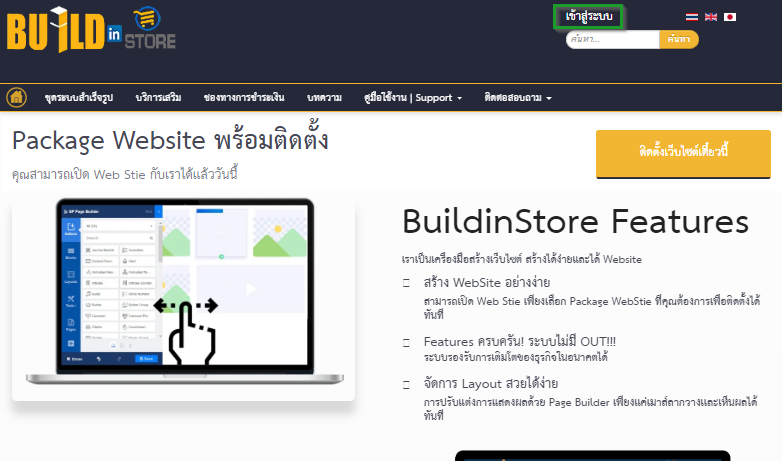
2. จากนั้น click ไปที่เมนู ชุดระบบสำเร็จรูป
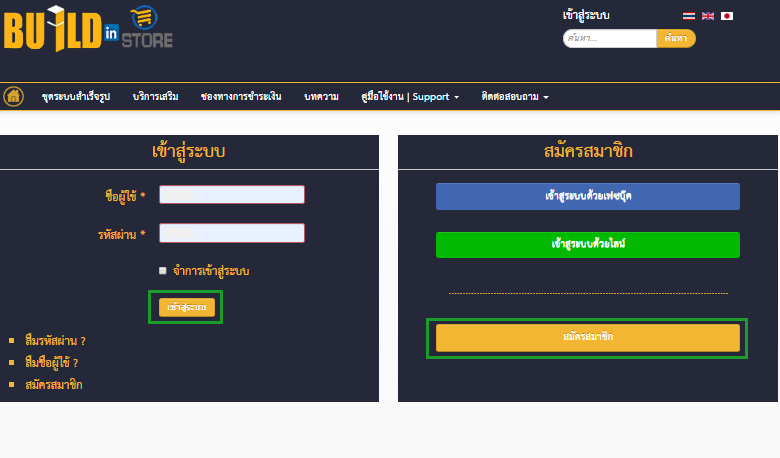
3. เลือกแพ็คเกจ ระบบบริหารจัดการพื้นที่เช่า ทำการ click ติดตั้ง
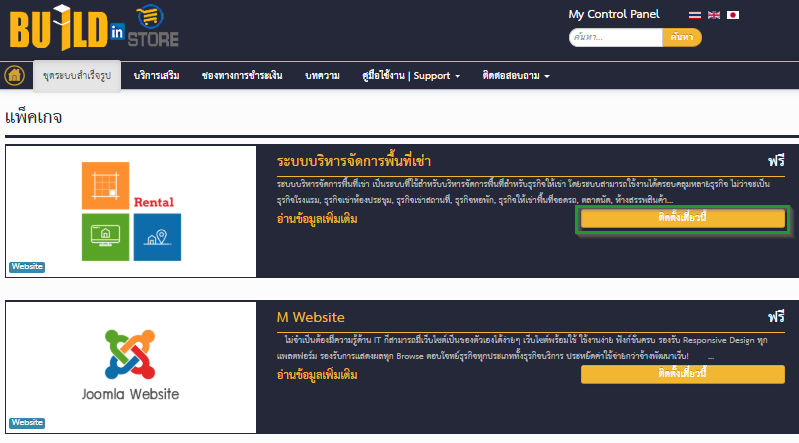
4. จะแสดงหน้าสร้างแพ็คเกจใหม่ดังภาพ
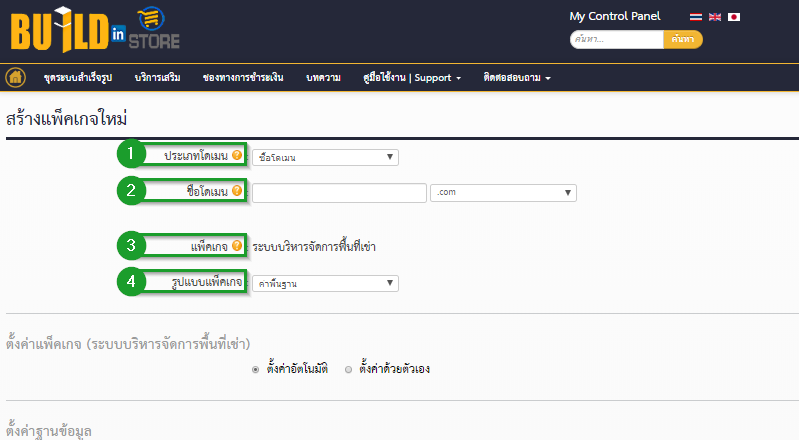
- หมายเลข 1 ประเภทโดเมน สามารถเลือกประเภทโดเมนได้ตามที่ต้องการ โดยจะมีให้เลือก 3 ประเภท คือ ฟรีโดเมน ซื้อโดเมน และมีโดเมนอยู่แล้ว
- หมายเลข 2 ชื่อโดเมน ทำการตั้งชื่อโดเมน
- หมายเลข 3 แพ็คเกจที่ต้องการติดตั้ง
- หมายเลข 4 รูปแบบแพ็คเกจ
5. การตั้งค่าแพ็คเกจ สามารถเลือกได้ว่าต้องการให้ระบบทำการตั้งค่าอัตโนมัติ หรือต้องการตั้งค่าด้วยตัวเอง หากเลือกตั้งค่าด้วยตัวเองจะมีฟิลด์ให้กรอกข้อมูลดังภาพ
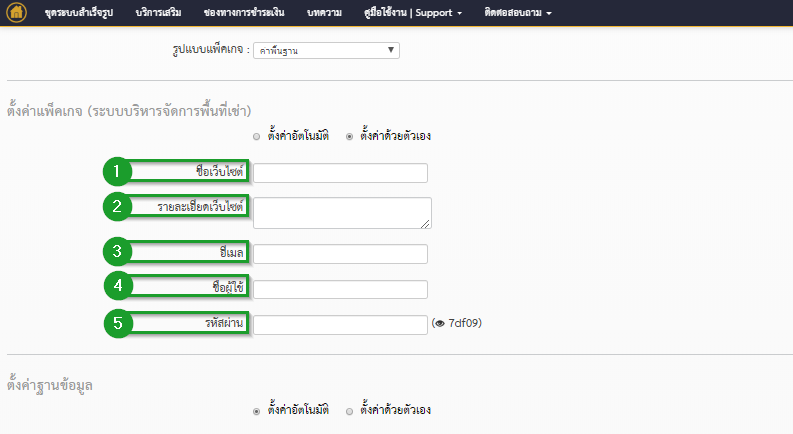
- หมายเลข 1 ชื่อเว็บไซต์ ทำการกรอกชื่อเว็บไซต์
- หมายเลข 2 รายละเอียดเว็บไซต์ กรอกรายละเอียดเว็บไซต์ของคุณ
- หมายเลข 3 อีเมล กรอกอีเมล
- หมายเลข 4 ชื่อผู้ใช้ ทำการตั้งชื่อผู้ใช้
- หมายเลข 5 รหัสผ่าน ทำการตั้งค่ารหัสผ่าน
6. การตั้งค่าฐานข้อมูล สามารถเลือกได้ว่าต้องการให้ระบบทำการตั้งค่าอัตโนมัติ หรือต้องการตั้งค่าด้วยตัวเอง หากเลือกตั้งค่าด้วยตัวเองจะมีฟิลด์ให้กรอกข้อมูลดังภาพ
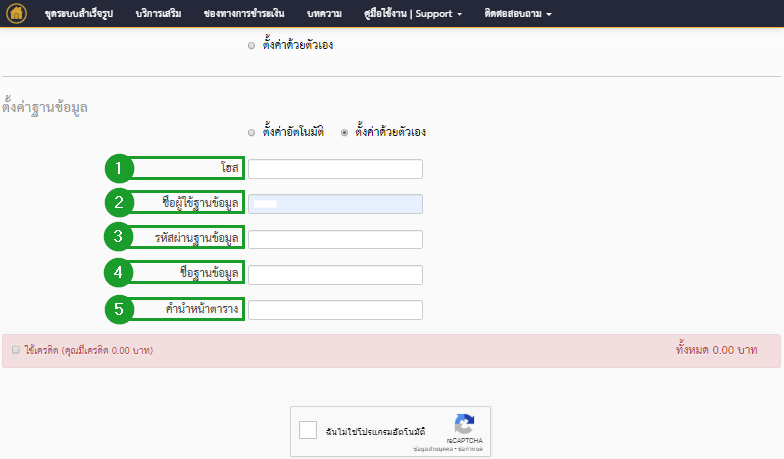
- หมายเลข 1 ทำการกรอกโฮส
- หมายเลข 2 กรอกชื่อผู้ใช้ฐานข้อมูล
- หมายเลข 3 กรอกรหัสผ่านฐานข้อมูล
- หมายเลข 4 กรอกชื่อฐานข้อมูล
- หมายเลข 5 กรอกคำนำหน้าตาราง
7. เมื่อกรอกรายละเอียดเรียบร้อยแล้ว ให้ทำการ click reCAPTCHA จากนั้น click ส่ง เพื่อสร้างแพ็คเกจ
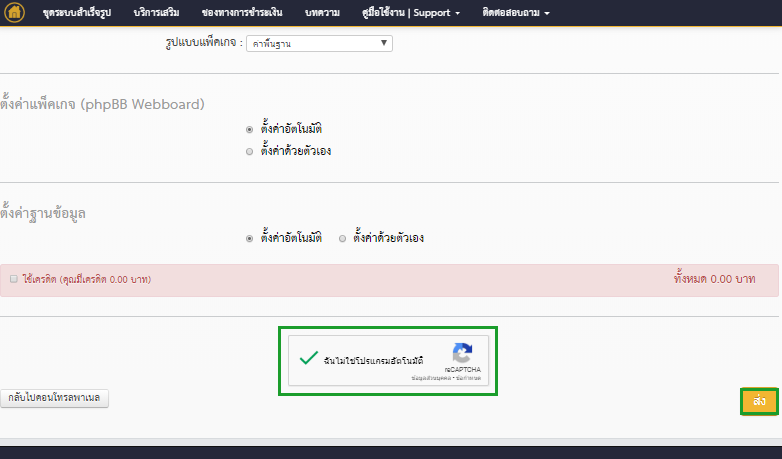
8. ระบบจะทำการติดตั้งแพ็คเกจ ในขั้นตอนนี้อาจใช้เวลาค่อนข้างนาน ให้รอสักพัก หากนานเกินไปสามารถแจ้งผู้ดูแลระบบได้
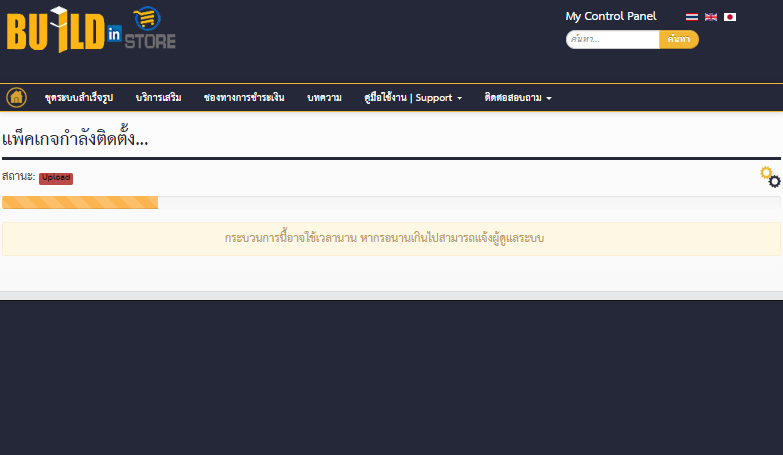
9. เมื่อระบบทำการติดตั้งแพ็คเกจเสร็จเรียบร้อยแล้ว จะแสดงแจ้งเตือนว่าติดตั้งสำเร็จ และมายังหน้าจัดการแพ็คเกจ
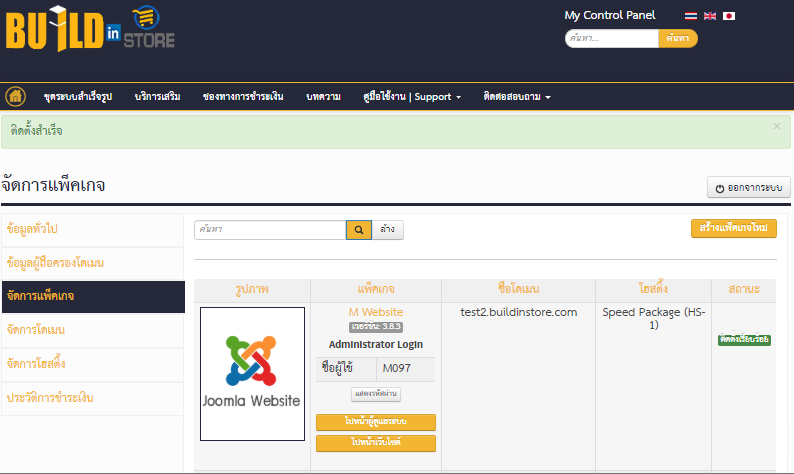
10. แพ็คเกจระบบบริหารจัดการพื้นที่เช่าติดตั้งเรียบร้อย